Den nya fliksidan eller startsidan (som Vivaldi gillar att kalla det) av Vivaldi-webbläsaren visar kortnummer som faktiskt visar de flesta besökta webbplatser så att du snabbt kan öppna dina favoritwebbplatser med ett musklick. Snabbvalet kan anpassas genom att ta bort befintliga plattor och lägga till nya plattor för att inkludera dina favoriter.
Med standardinställningarna visar den nya fliksidan eller startsidan en vacker bild som bakgrund. Standard bakgrunden på startsidan är dock bra, du kanske vill byta ut det med ett annat foto som du tagit på din senaste semester eller en bild som du hämtade från webben.

Anpassa Vivaldi-webbläsarens nya fliksida eller startsida
Lyckligtvis är det ganska enkelt att ändra bakgrunden till den nya fliksidan eller startsidan. Dessutom kan du med Vivaldi-webbläsaren antingen välja en av de förinstallerade bakgrunderna eller använda en anpassad bild som ny fliksida eller startsidans bakgrund, vilket innebär att du kan ha önskad bild som bakgrundsbakgrund för ny flik. Det finns även en bestämmelse att använda anpassad fast färg som ny fliksida eller startsidans bakgrund.
Följ bara anvisningarna nedan för att ändra den nya fliksidans bakgrund.
Ändra Vivaldi startsida eller bakgrundsbakgrund
Steg 1: Öppna Vivaldi-webbläsarens inställningar. För att göra det, klicka på Vivaldi webbläsare ikonen längst upp till vänster, klicka på Verktyg-menyn och klicka sedan på Inställningar. Inställningssidan för webbläsare kan också öppnas genom att klicka på kugghjulsikonen.
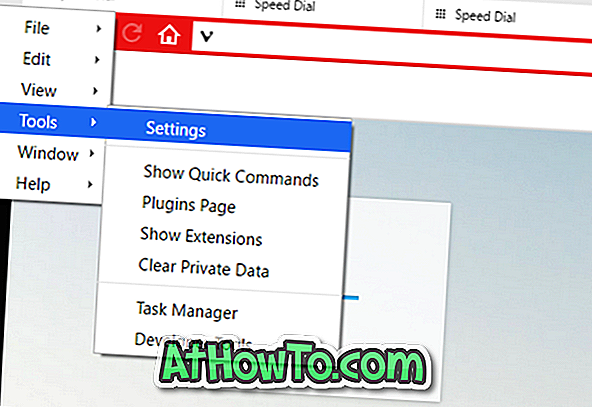
Steg 2: När dialogrutan Inställningar öppnas klickar du på fliken Startsida (se bilden nedan) för att se alternativ för att anpassa startsidan.
Steg 3: Under avsnittet Bakgrundsbild väljer du en av de tillgängliga bilderna eller klickar på Anpassad bildkakel för att markera den, klicka på Ändra knapp (visas när du väljer den anpassade kakel) för att bläddra och välj bildfilen du vill ställa in som start eller bakgrundsbakgrund.

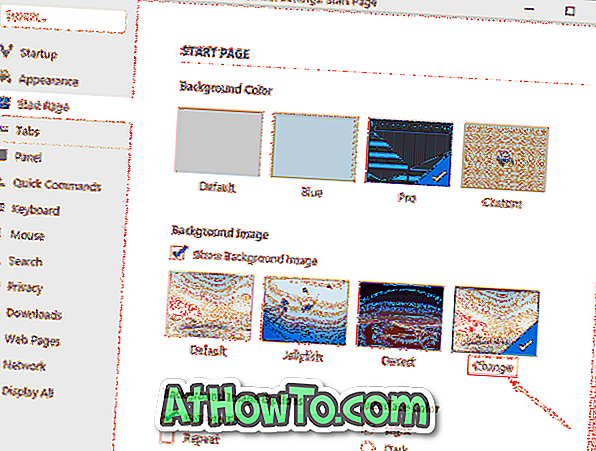
Det är allt!
Ange fast färg som ny flik eller startsidans bakgrund
Du kan ställa in en fast färg istället för bild som startsida eller bakgrundsbakgrund. För att ange en fast färg, följ instruktionerna nedan:
Steg 1: Öppna Vivaldi-inställningarna genom att klicka på Vivaldi- ikonen, klicka på Verktyg och sedan på Inställningsalternativ .
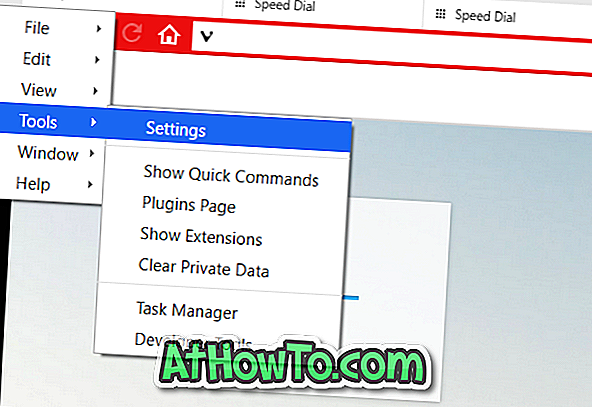
Steg 2: Klicka på fliken Startsida.
Steg 3: Avmarkera Visa bakgrundsbildsalternativ som visas på bilden nedan och klicka sedan på en av de tillgängliga bakgrundsfärgerna eller klicka på den anpassade färgpannan för att välja en anpassad färg för bakgrunden.
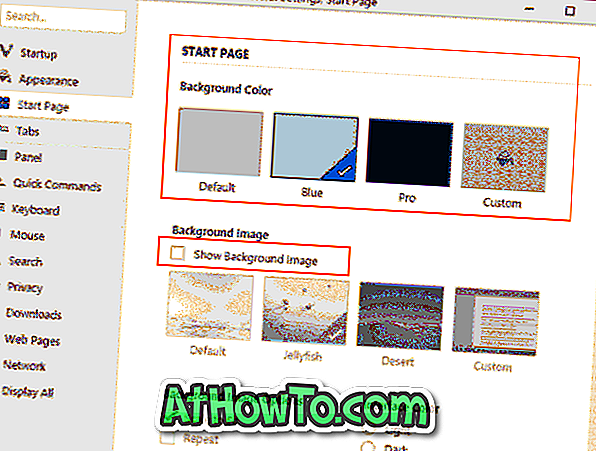
Hur du gör Google som standard sökning i webbguiden för Vivaldi kan också intressera dig.














